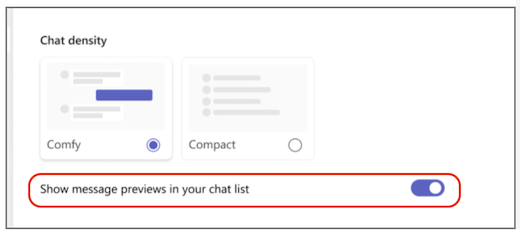Endre avstanden i chattemeldingene i Microsoft Teams
Avhengig av skjermstørrelsen og visningsinnstillingene, kan det være lurt å endre avstanden som vises i chattemeldinger. Uansett om du vil optimalisere for å se mer tekst samtidig eller lese mindre tekst på et mer komfortabelt nivå, kan du tilpasse chattettheten etter dine behov.
Vis mer tekst i kompakt modus
Som standard er chattetettheten satt til behagelig modus, men hvis du vil se mer tekst, kan du endre dette i innstillingene.
-
Velg Innstillinger og flere



-
Velg Kompakt under Chat-tetthet.
Chattemeldingene dine blir nå mer komprimert, med mindre plass mellom meldinger. Du vil også se en mer komprimert visning av chattelisten, med forhåndsvisninger av meldinger skjult som standard i kompakt modus.
Vis mer plass i komfortabel modus
Hvis du vil bytte tilbake til komfortabel modus, følger du fremgangsmåten nedenfor:
-
Velg Innstillinger og flere



-
Velg Comfy under Chat-tetthet.
Du vil nå se mer plass mellom meldinger. Du vil også se at chattelisten har forhåndsvisninger av meldinger som vises som standard i komfortabel modus.
Vise eller skjule forhåndsvisninger av meldinger
Forhåndsvisninger av meldinger vises som standard i chatlisten i komfortabel modus, og skjules som standard i kompakt modus. Hvis du vil tilpasse chatlisten uansett hvilken chattetthet du velger, kan du vise eller skjule forhåndsvisninger av meldinger ved å følge disse trinnene:
-
Velg Innstillinger og flere



-
Aktiver eller deaktiver veksleknappen ved siden av Vis forhåndsvisning av meldinger i chatlisten.